老毛桃u盘打开制作工具,本文教您如何制作PE
U盘的称呼最早来源于朗科科技生产的一种新型存储设备,名曰“优盘”,使用USB接口进行连接。U盘连接到电脑的USB接口后,U盘的资料可与电脑交换。而之后生产的类似技术的设备由于朗科已进行专利注册,而不能再称之为“优盘”,而改称“U盘”。后来,U盘这个称呼因其简单易记而因而广为人知,是移动存储设备之一。现在市面上出现了许多支持多种端口的U盘,即三通U盘(USB电脑端口、iOS苹果接口、安卓接口)。
制作U盘PE该怎么办?相信很多朋友碰到了都还是束手无策,只能拿到电脑店里去修理,其实在拿去之前,我们自己还是可以抢救一下的,至于怎么抢救?接下来小编分享我的解决方法给大家吧。
制作老毛桃PE可以帮你修复电脑问题,无论是电脑黑屏还是电脑蓝屏,制作老毛桃PE帮你解决这个问题,使用制作老毛桃PE,步骤简单,安全有效,接下来我们一起看看是怎么做到的吧
老毛桃u盘启动制作工具
打开下载好的老毛桃U盘制作工具,点击一键制作
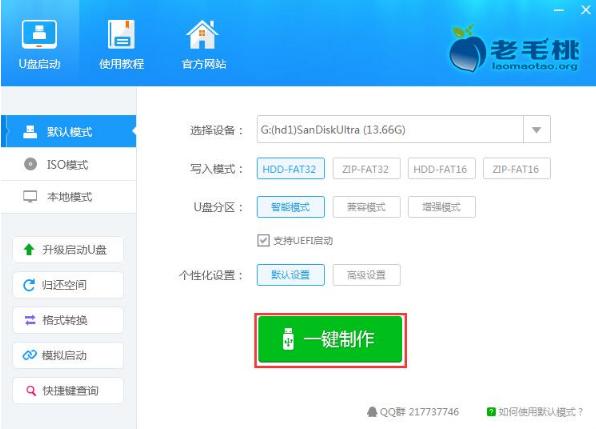
老毛桃U盘启动盘载图1
提示格式化数据,点击确定
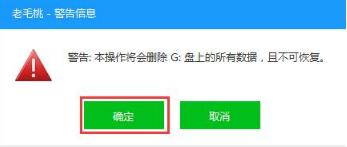
老毛桃U盘启动盘载图2
正在制作中
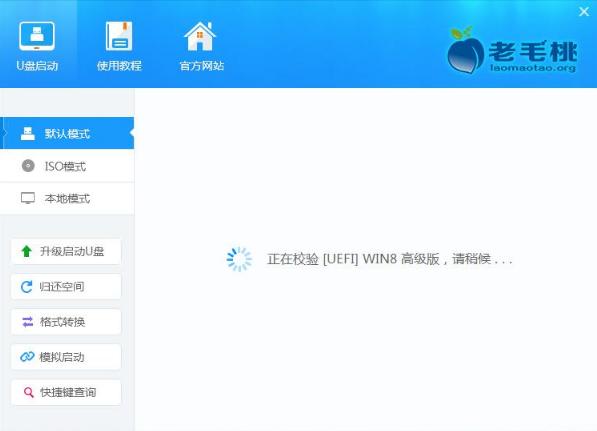
制作老毛桃PE载图3
完成后可以启动模拟看是否能进去
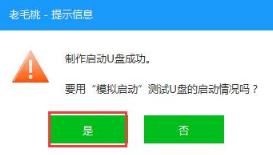
老毛桃U盘PE制作 载图4
看到模拟中可以进入,就表示制作成功了
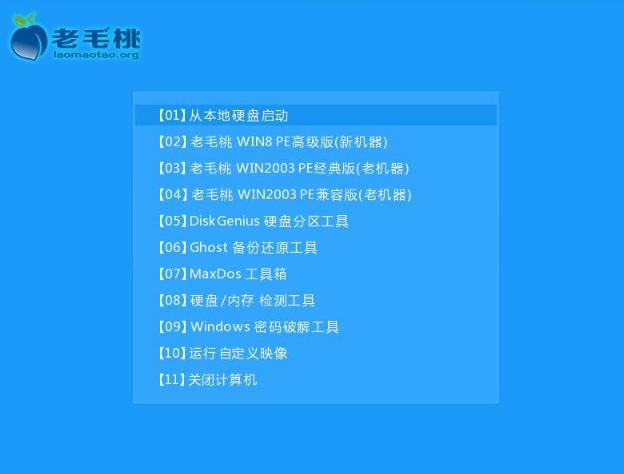
老毛桃U盘PE制作 载图5
以上就是老毛桃制作的基本教程了,如果想了解更多关于系统安装的内容,可以微信扫码,有技术人员为你解答

老毛桃U盘PE制作 载图6
U盘有USB接口,是USB设备。如果操作系统是WindowsXP/Vista/Win7/Linux/PrayayaQ3或是苹果系统的话,将U盘直接插到机箱前面板或后面的USB接口上,系统就会自动识别。